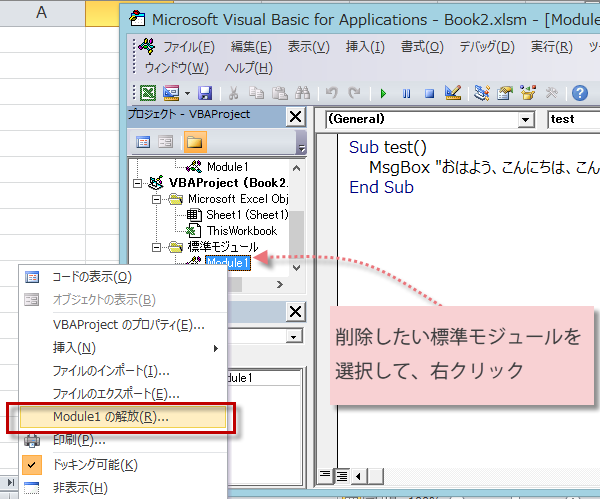マクロ有効ブックを保存する
Excel2007以降からは、マクロを含むブックはマクロ有効ブック (.xlsm) として保存します。
Excel2010 マクロ講座 19回
マクロ有効ブックを保存する
この回では、VBEでマクロを記述したExcelファイルを信頼できる場所やそれ以外の場所にマクロ有効ブックを保存します。
また、標準モジュールを削除する方法も紹介します。
ファイルを保存する
Excel2003以前のバージョンでは、マクロを作成したExcelファイルは通常のマクロのないファイルと同様に
普通に保存します。
Excel2007以降のバージョンの場合は、「Excelマクロ有効ブック」(拡張子はxlsm)という形式で保存しなければなりません。
Excel2010での保存方法は、ファイルタブをクリックして開き、[名前を付けて保存]をクリックします。
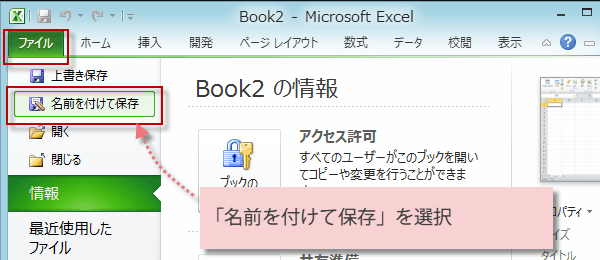
Excel2010での保存方法は、ファイルタブをクリックして開き、[名前を付けて保存]をクリックします。
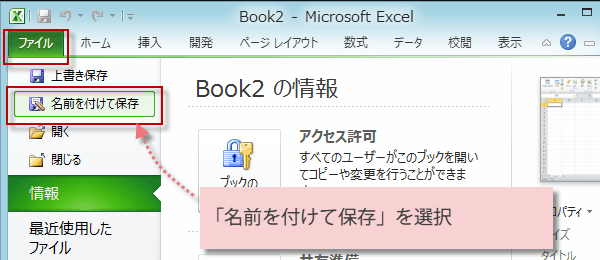
名前を付けて保存ダイアログが開いたら、ファイルの種類で[Excelマクロ有効ブック(*.xlsm)]を選択して、あらかじめ
マクロセキュリティで設定しておいた「信頼できる場所」に保存してください。
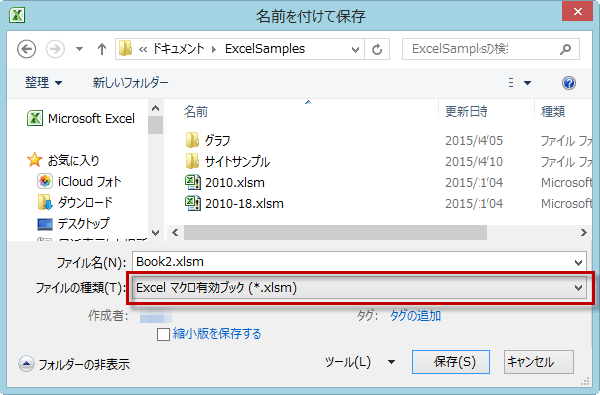
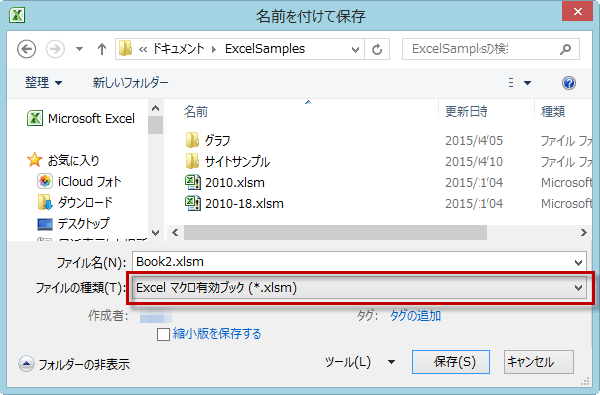
信頼できる場所以外にマクロ有効ブックを保存
信頼できる場所以外にマクロ有効ブック(*.xlsm)を保存した場合でマクロを実行したい時には、
以下の手順で有効にします。
Excel2010では、ブックを開きセキュリティに関する通知が表示されたら、マクロを有効にするをクリックします。
(Excel2007でブックを開きセキュリティの警告が表示されたら、オプションボタンをクリックします。
このコンテンツを有効にするを選択して、OKをクリックします。)
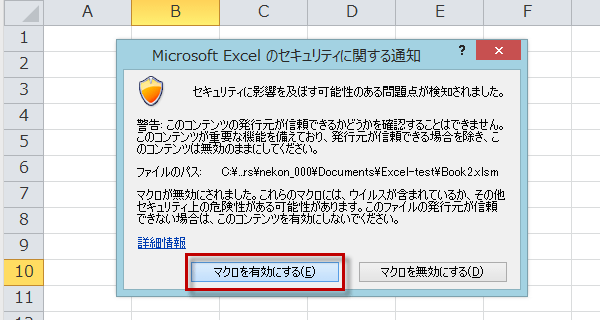
Excel2010では、ブックを開きセキュリティに関する通知が表示されたら、マクロを有効にするをクリックします。
(Excel2007でブックを開きセキュリティの警告が表示されたら、オプションボタンをクリックします。
このコンテンツを有効にするを選択して、OKをクリックします。)
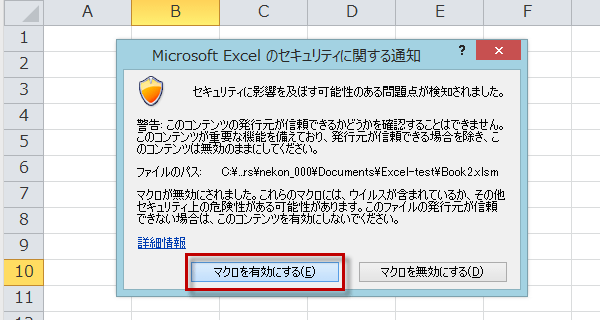
プログラムを入力する場所
VBAのプログラムは、標準モジュールだけでなく、他の部分にも作成することができます。
今回は紹介できませんが、ワークシートやワークブック全体、クラスモジュールなどのオブジェクトに作成することもできます。
標準モジュールを削除する
標準モジュールを削除するときは、削除したい標準モジュールを選択して、[右クリック]-[解放]を実行します。
なお、削除してしまうともとに戻すことはできません。削除してもほんとに大丈夫かどうか確認してから実行してください。
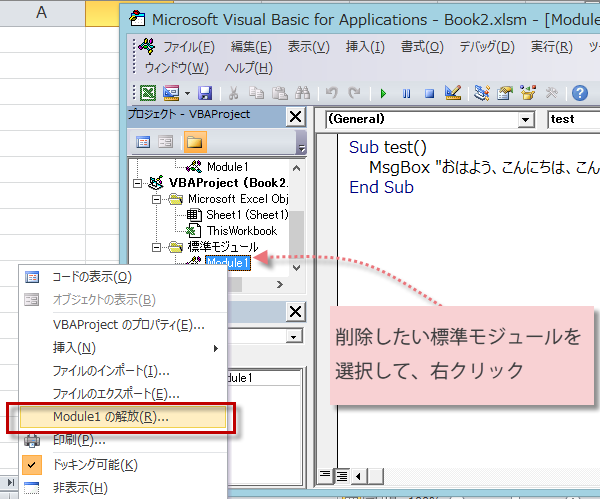
なお、削除してしまうともとに戻すことはできません。削除してもほんとに大丈夫かどうか確認してから実行してください。